เคล็ดลับ WhatsApp ยอดนิยมที่คุณสามารถทำได้บนอุปกรณ์ Android ของคุณ (09.15.25)
WhatsApp เป็นหนึ่งในแอพส่งข้อความโต้ตอบแบบทันทีที่ได้รับความนิยมมากที่สุดในปัจจุบัน คุณมาที่นี่อาจเป็นเพราะคุณสนุกกับมันและอยากรู้ว่าคุณจะใช้ประโยชน์สูงสุดจากมันได้อย่างไร คุณโชคดี วันนี้เป็นวันที่คุณจะกลายเป็นผู้เชี่ยวชาญ WhatsApp ด้วยเคล็ดลับและกลเม็ดสำคัญของ WhatsApp ที่เราเตรียมไว้ให้คุณ
การจัดรูปแบบข้อความการจัดรูปแบบข้อความสามารถช่วยเน้นส่วนสำคัญของข้อความของคุณได้ดียิ่งขึ้น นอกจากนี้ยังสามารถเพิ่มความมีสไตล์ให้กับข้อความของคุณ แม้ว่าคุณอาจทราบวิธีจัดรูปแบบข้อความในโปรแกรมประมวลผลคำ เช่น Microsoft Word แล้ว แต่คุณทราบหรือไม่ว่าคุณสามารถทำได้ใน WhatsApp ด้วย
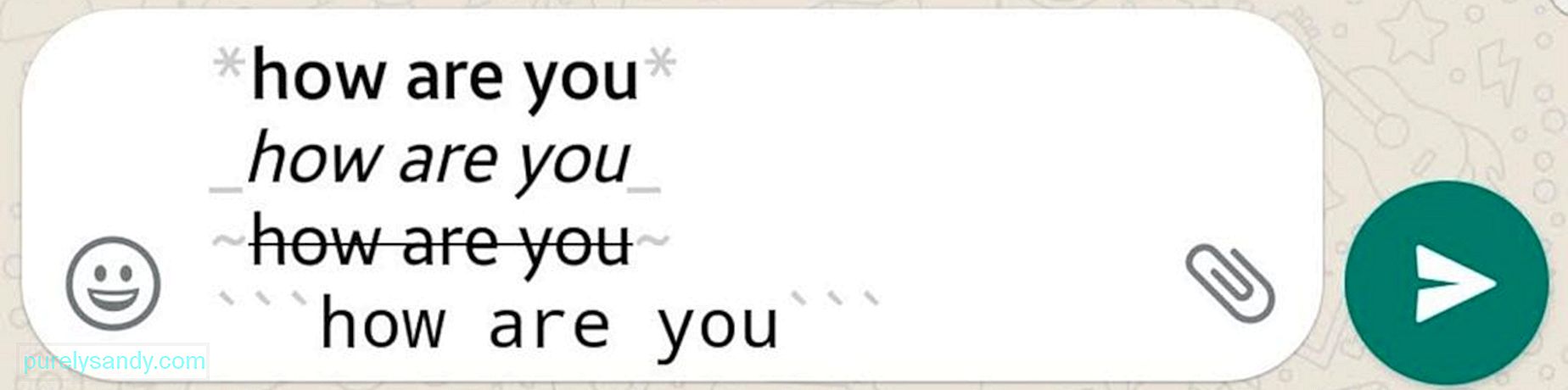
- ใส่ข้อความเป็นตัวหนา – ใส่เครื่องหมายดอกจัน (*) ที่จุดเริ่มต้นและจุดสิ้นสุดของประโยค วลี หรือคำที่คุณต้องการให้เป็นตัวหนา ตัวอย่าง: *ตัวหนา*
- ทำให้ข้อความเป็นตัวเอียง – ใส่เครื่องหมายขีดล่าง (_) ที่จุดเริ่มต้นและจุดสิ้นสุดของข้อความที่คุณต้องการทำให้เป็นตัวเอียง เช่น _italics__
- ข้อความขีดทับ – ใส่เครื่องหมายตัวหนอน (~) ที่จุดเริ่มต้นและจุดสิ้นสุดของข้อความที่คุณต้องการขีดทับ ตัวอย่างเช่น: ~strikethrough~
- สร้างข้อความโมโนสเปซ – คุณยังสามารถเปลี่ยนแบบอักษรเป็นโมโนสเปซโดยใส่เครื่องหมายเน้นหนักสามตัว (`) ที่จุดเริ่มต้นและจุดสิ้นสุดของข้อความ ตัวอย่างเช่น: “`monospace“`
- นี่คือทางลัดอื่น – พิมพ์ข้อความของคุณก่อน ไฮไลต์ทั้งหมดหรือส่วนที่คุณต้องการจัดรูปแบบ แตะ "เพิ่มเติม" จากนั้นเลือก รูปแบบที่ต้องการ
การอ้างถึงข้อความที่คุณต้องการตอบกลับและโต้ตอบอาจเป็นประโยชน์ในกรณีที่คุณได้รับข้อความบางส่วนแล้ว และคุณต้องการให้แน่ใจว่า คำตอบจะถูกส่งไปยังข้อความเฉพาะ หากคุณมีการแชทเป็นกลุ่มที่มีคนเข้าร่วมการสนทนาอย่างแข็งขัน คุณจะพบว่าฟีเจอร์นี้มีประโยชน์อย่างยิ่ง
- หากต้องการอ้างอิงข้อความ ให้เริ่มโดยกดลูกโป่งนั้นค้างไว้
- แตะไอคอนลูกศรที่ชี้ไปทางซ้าย
- พิมพ์คำตอบของคุณหรือเพิ่มอิโมจิ จากนั้นกดไอคอนส่ง
การใช้ WhatsApp (และแอปและบริการอื่นๆ สำหรับเรื่องนั้น) ในขณะที่คุณเดินทางและเชื่อมต่อกับข้อมูลมือถืออาจใช้การจัดสรรข้อมูลจำนวนมากและทำให้อุปกรณ์ของคุณเสียหาย โดยเฉพาะแบตเตอรี่ การใช้ข้อมูลอาจไม่มีปัญหาหากคุณมีแผนบริการไม่จำกัด อย่างไรก็ตาม การใช้ข้อมูลมือถือมักจะใช้พลังงานแบตเตอรี่มากกว่าเมื่อคุณเชื่อมต่อกับเครือข่าย Wi-Fi อุปกรณ์บางอย่างมีแนวโน้มที่จะร้อนขึ้นเมื่อเชื่อมต่อกับข้อมูลมือถือเป็นระยะเวลานาน
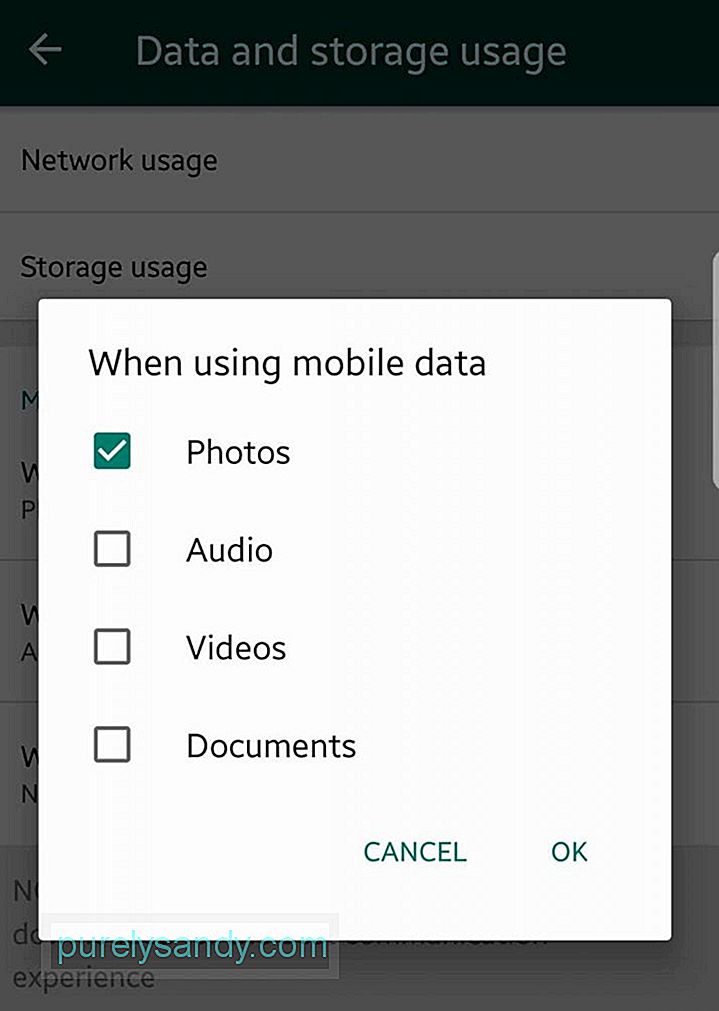
เมื่อใช้ WhatsApp คุณสามารถลดการใช้ข้อมูลและการใช้แบตเตอรี่และ CPU ได้ด้วยการปิดใช้งานการดาวน์โหลดอัตโนมัติเมื่อเชื่อมต่อกับข้อมูลมือถือ มันจะป้องกันไม่ให้อุปกรณ์ของคุณดาวน์โหลดสื่อที่ส่งผ่าน WhatsApp โดยอัตโนมัติ รวมถึงวิดีโอ รูปภาพ เอกสาร และเสียง แต่โปรดมั่นใจได้ว่าคุณจะยังได้รับการแจ้งเตือนและข้อความตามปกติ คุณยังสามารถเลือกดาวน์โหลดไฟล์ที่คุณได้รับด้วยตนเองได้อีกด้วย หากต้องการปิดใช้งานการดาวน์โหลดอัตโนมัติเมื่อใช้ข้อมูลมือถือ:
- ไปที่ การตั้งค่า > การใช้ข้อมูลและการจัดเก็บข้อมูล > เมื่อใช้ข้อมูลมือถือ
- หากคุณต้องการปิดใช้งานการดาวน์โหลดไฟล์ทุกประเภทโดยอัตโนมัติ (รูปภาพ เสียง วิดีโอ และเอกสาร) ตรวจสอบให้แน่ใจว่าไม่ได้เลือกไฟล์เหล่านั้น แน่นอน คุณมีอิสระในการเลือกว่าต้องการดาวน์โหลดไฟล์บางประเภทโดยอัตโนมัติหรือไม่ เพียงทำเครื่องหมายที่ช่องด้านข้าง
- ตอนนี้ สำหรับไฟล์ที่คุณไม่ได้เลือก คุณยังสามารถดาวน์โหลดไฟล์ได้ตามต้องการ เพียงแตะไฟล์ที่คุณต้องการดาวน์โหลด และดูหรือบันทึก
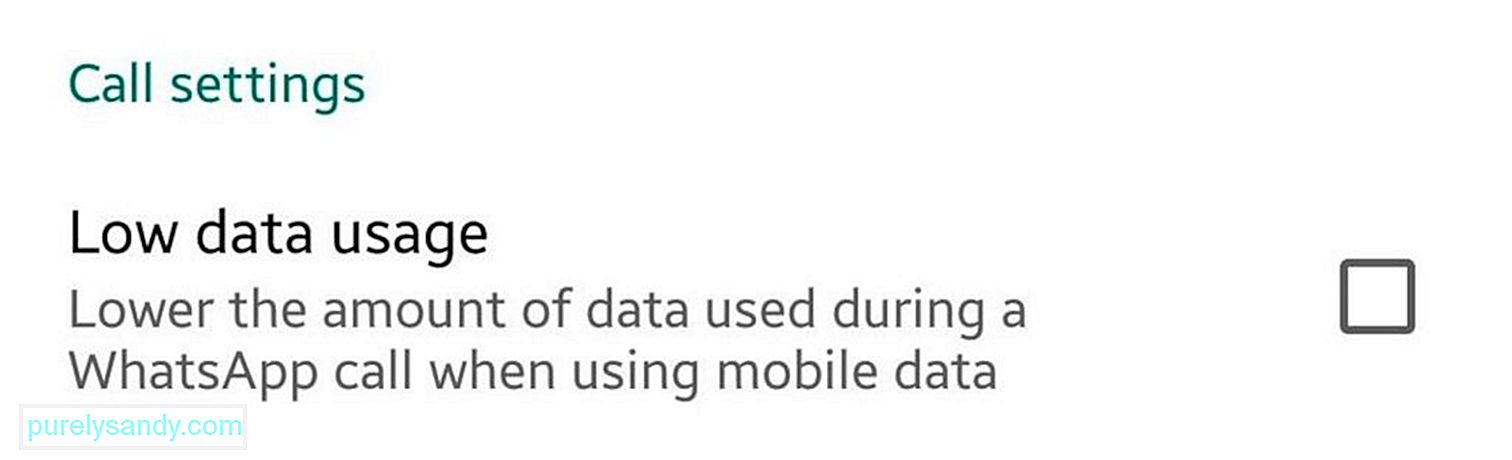
แฮ็ค WhatsApp อื่นที่คุณควรรู้และใช้งานคือ คุณลักษณะการใช้ข้อมูลต่ำ มีประโยชน์อย่างยิ่งเมื่อคุณโทรออกและรับสายผ่าน WhatsApp บ่อยๆ หากคุณต้องการประหยัดแบนด์วิดท์ในขณะที่ยังคงเชื่อมต่อกับครอบครัวและเพื่อนของคุณ ให้เปิดใช้งานการใช้ข้อมูลต่ำ เพียงไปที่ การตั้งค่า > การใช้ข้อมูลและการจัดเก็บข้อมูล > การใช้ข้อมูลต่ำ เพียงทำเครื่องหมายที่ช่องทำเครื่องหมายเพื่อลดการใช้ข้อมูลในการโทร WhatsApp
Know How WhatsApp ใช้ข้อมูลแต่ตามการใช้ข้อมูล คุณสามารถทราบได้ว่า WhatsApp ใช้ข้อมูลไปมากน้อยเพียงใด และเราไม่ได้พูดถึงตัวติดตามการใช้ข้อมูลในตัวของอุปกรณ์ Android ของคุณ ที่จะช่วยให้คุณเข้าใจข้อมูลทั่วไปของข้อมูลที่ใช้โดยแอปที่คุณใช้เท่านั้น WhatsApp มีตัวติดตามซึ่งแบ่งการใช้ข้อมูลตามหมวดหมู่ ด้วยวิธีนี้ คุณสามารถระบุได้ว่าคุณใช้ข้อมูลมากเกินไปในการโทรหรืออัปเดตสถานะหรือไม่
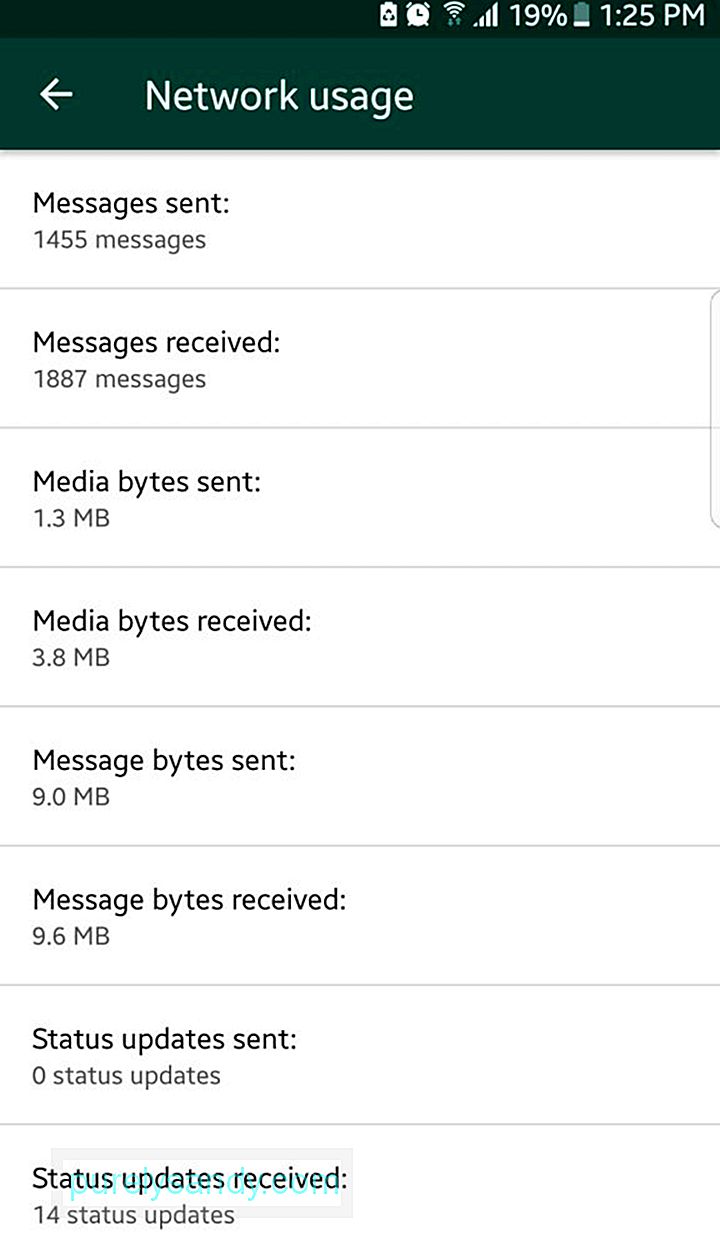
หากต้องการดูรายละเอียดเหล่านี้ ให้ไปที่ การตั้งค่า > การใช้ข้อมูลและการจัดเก็บข้อมูล > การใช้งานเครือข่าย คุณจะเห็นข้อมูลการใช้ข้อมูลสำหรับการโรมมิ่ง การอัปเดตสถานะ การโทร ข้อความ และ Google ไดรฟ์ ตลอดจนการใช้งานโดยรวม
รับรายละเอียดการใช้พื้นที่เก็บข้อมูลตามผู้ติดต่อ 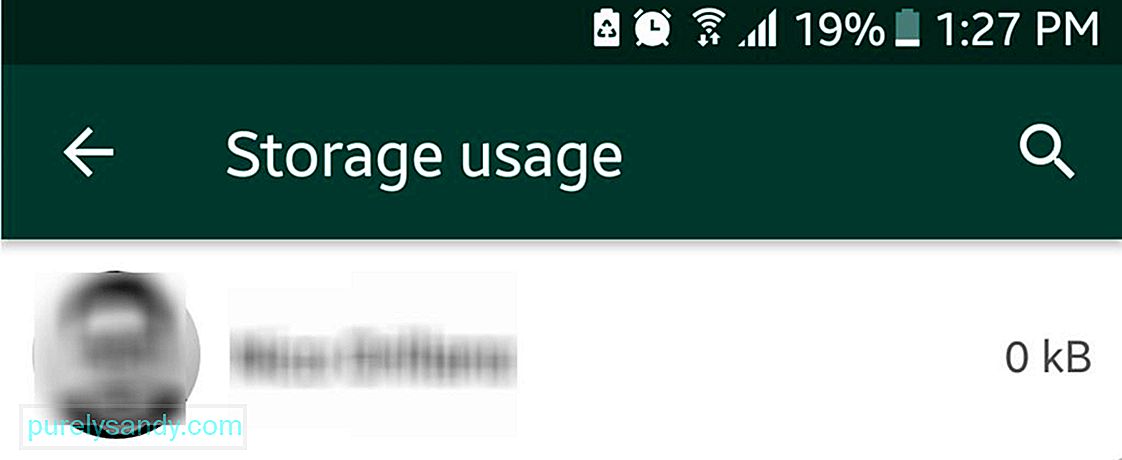
WhatsApp ยังสามารถแสดงข้อมูลที่เกี่ยวข้องเกี่ยวกับการใช้พื้นที่เก็บข้อมูลให้คุณได้ มันสามารถจัดเรียงไฟล์ตามผู้ติดต่อหรือกลุ่ม และจัดอันดับตามขนาดโดยรวมของรายการที่คุณแลกเปลี่ยนระหว่างกัน ไปที่ การตั้งค่า > การใช้ข้อมูลและการจัดเก็บข้อมูล > การใช้พื้นที่เก็บข้อมูล ที่นี่ คุณจะเห็นว่าใครส่งไฟล์ถึงคุณมากที่สุด (รูปภาพ วิดีโอ เอกสาร ฯลฯ)
ล้างไฟล์จากที่เก็บข้อมูลตอนนี้คุณก็รู้ว่าใครในผู้ติดต่อของคุณครอบครองพื้นที่เก็บข้อมูล WhatsApp ของคุณมากที่สุด ทำได้มากกว่าแค่จ้องที่ตัวเลขและไฟล์เหล่านั้น คุณสามารถตรวจสอบแต่ละโฟลเดอร์ที่สร้างขึ้นสำหรับผู้ติดต่อและกลุ่มแต่ละรายการในรายการ และตัดสินใจว่าจะลบไฟล์ประเภทใด เพื่อให้คุณสามารถล้างพื้นที่จัดเก็บบางส่วนได้
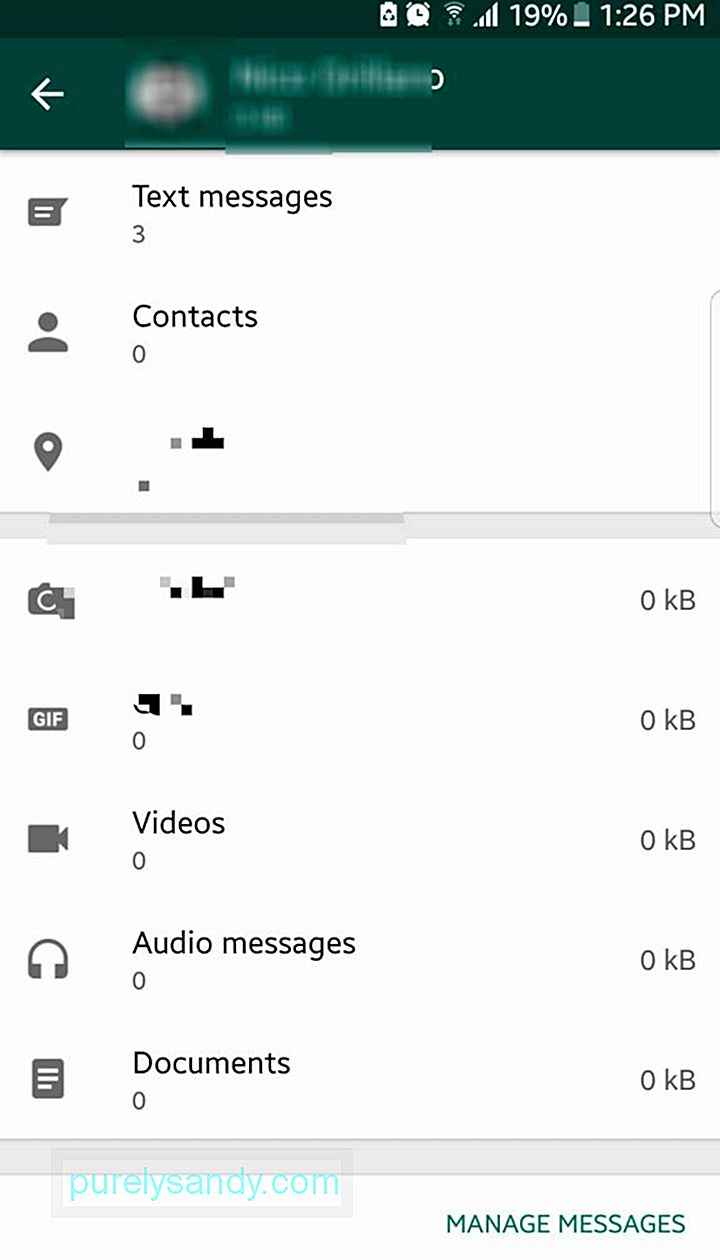
ขณะอยู่ใน การตั้งค่า > การใช้ข้อมูลและการจัดเก็บข้อมูล > การใช้ที่เก็บข้อมูล แตะผู้ติดต่อหรือกลุ่ม คุณจะเห็นรายละเอียดเพิ่มเติมของพื้นที่จัดเก็บที่จัดสรรสำหรับผู้ติดต่อรายนั้น หากต้องการเริ่มล้างหมวดหมู่ ให้แตะจัดการข้อความ ช่องทำเครื่องหมายจะปรากฏขึ้นข้างแต่ละหมวดหมู่ ติ๊กรายการที่คุณต้องการลบ โดยส่วนใหญ่แล้ว วิดีโอจะใช้พื้นที่มากที่สุดเพื่อให้คุณสามารถเริ่มต้นได้ ข้อควรจำ:
ตรวจสอบข้อความของคุณก่อนลบไฟล์เพื่อหลีกเลี่ยงการสูญเสียไฟล์สำคัญ
ขอรายงานบัญชีWhatsApp อาจไม่ใช่โซเชียลมีเดียเต็มรูปแบบ แอป แต่ยังสามารถให้ไฟล์ ZIP ที่มีข้อมูลบัญชีและการตั้งค่าของคุณได้ เช่นเดียวกับ Facebook แต่จะไม่รวมข้อความและไฟล์อื่นๆ นอกเหนือจากรูปโปรไฟล์ของคุณ

หากต้องการขอรายงานบัญชี ไปที่ การตั้งค่า > บัญชี > ขอข้อมูลบัญชี จากนั้นแตะขอรายงาน อย่างไรก็ตาม อย่าคาดหวังว่าจะได้รับรายงานทันที คุณจะต้องรอที่ใดก็ได้ระหว่างสองถึงสามวันก่อนที่ระบบจะส่งอีเมลถึงคุณ โปรดทราบว่าคำขอรายงานจะถูกยกเลิกหากคุณตัดสินใจที่จะลบบัญชีของคุณหรือเปลี่ยนหมายเลขโทรศัพท์มือถือและอุปกรณ์ที่เชื่อมโยง นอกจากนี้ คุณไม่สามารถดูรายงานบน WhatsApp ได้ คุณต้องแตกไฟล์ ZIP และดูบนคอมพิวเตอร์
ส่งบันทึกการแชทให้กับตัวคุณเองและผู้อื่นคุณอาจรู้อยู่แล้วว่า WhatsApp อนุญาตให้สำรองข้อมูลประวัติการแชทไปยังคลาวด์ แต่คุณรู้หรือไม่ว่าคุณสามารถ ส่งบันทึกการแชทที่เฉพาะเจาะจงถึงตัวคุณเองหรือผู้อื่นทางอีเมลด้วยหรือไม่
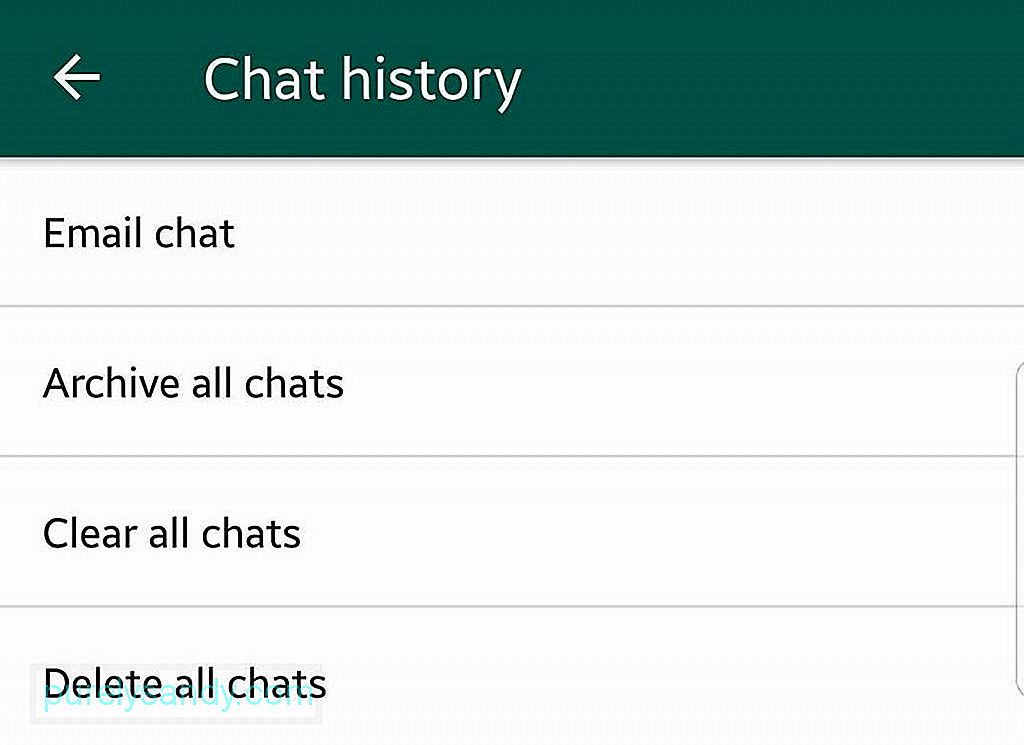
ในการดำเนินการนี้ ไปที่ การตั้งค่า ของ WhatsApp> แชท > ประวัติการแชท แตะอีเมลแชท คุณจะถูกนำไปที่รายการแชทของคุณ จากที่นี่ คุณสามารถเลือกชุดข้อความแชทที่คุณต้องการส่งอีเมลได้ คุณจะถูกถามว่าคุณจะรวมสื่อหรือส่งเนื้อหาที่มีอิโมจิหรือไม่ การเลือกอย่างหลังจะรักษาขนาดของบันทึกให้เหลือน้อยที่สุด จากนั้นคุณจะถูกนำไปที่แอปอีเมลเริ่มต้นของคุณ คุณควรเห็นบันทึกการแชท .txt แนบอยู่แล้วในอีเมลฉบับร่างหรือผู้แต่ง ขณะนี้คุณสามารถส่งอีเมลได้เหมือนกับอีเมลอื่นๆ
เปิดใช้งานการยืนยันแบบสองขั้นตอนโดยค่าเริ่มต้น เมื่อคุณเปลี่ยนระหว่างอุปกรณ์ Android และติดตั้งและลงชื่อเข้าใช้ WhatsApp ระบบจะขอให้คุณป้อนหมายเลขโทรศัพท์มือถือและ PIN แบบใช้ครั้งเดียว ซึ่งจะถูกส่งไปยังหมายเลขของคุณ โดยทั่วไปจะปลอดภัย แต่ปัญหาคือเมื่อผู้ประสงค์ร้ายจับซิมของคุณ พวกเขาสามารถใส่เข้าไปในอุปกรณ์อื่นและในที่สุดพวกเขาก็จะได้รับ PIN แบบใช้ครั้งเดียว
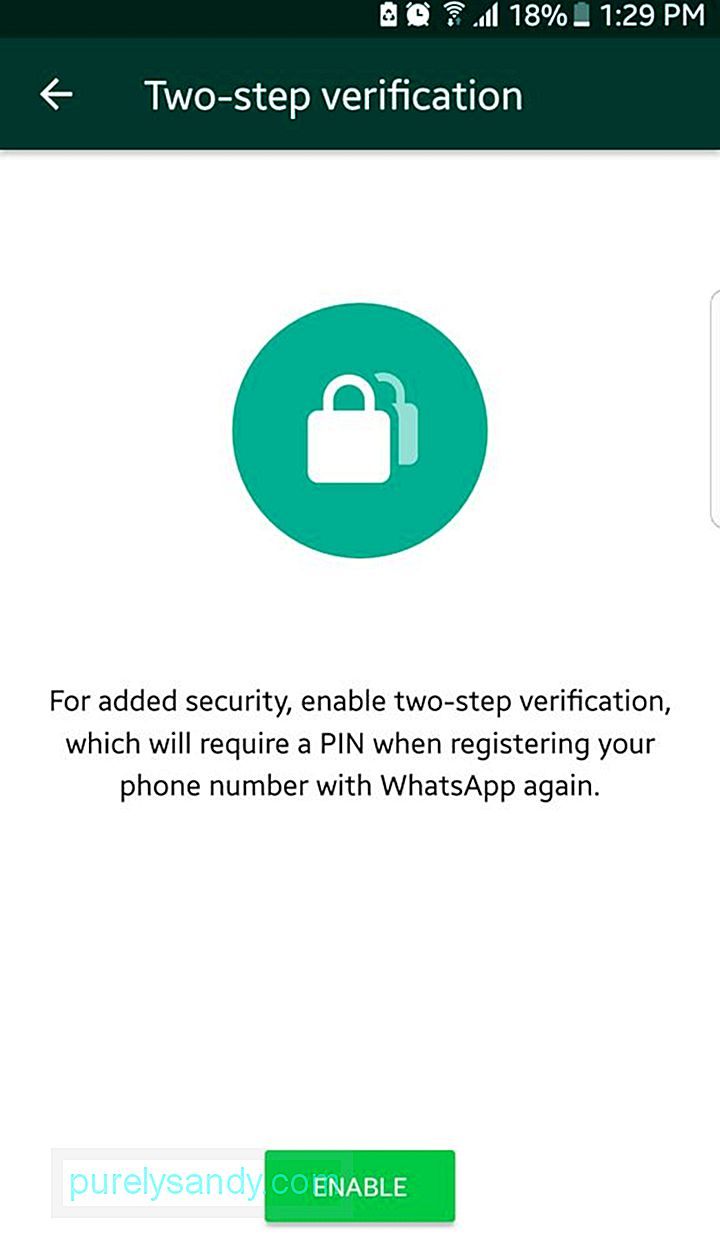
ด้วยการยืนยันแบบสองขั้นตอน คุณจะต้องยืนยันอุปกรณ์ใหม่โดยใช้รหัส PIN ที่คุณจะสร้างขึ้นเอง หากต้องการเปิดใช้งานคุณลักษณะ ให้ไปที่ การตั้งค่า > บัญชี > การยืนยันแบบสองขั้นตอน คุณจะได้รับแจ้งให้สร้าง PIN หกหลักและป้อนอีเมลสำรองเมื่อคุณลืม PIN
เพิ่มทางลัดผู้ติดต่อในหน้าจอหลักมีคนที่คุณส่งข้อความหรือโทรผ่าน WhatsApp บ่อยๆ ไหม คุณสามารถเพิ่มลงในหน้าจอหลักเพื่อการเข้าถึงที่รวดเร็วและง่ายดาย หากต้องการเพิ่มการแชทไปที่หน้าจอหลักของอุปกรณ์ ให้เปิดแล้วแตะเมนู (ไอคอนสามจุดที่มุมบนขวา) ไปที่ เพิ่มเติม > เพิ่มทางลัด เพียงแตะ "เพิ่ม" เพื่อยืนยัน
ปิดใช้งานการแจ้งเตือนการอ่านหาก Facebook มีการแจ้งเตือน "เห็นแล้ว" ซึ่งส่วนใหญ่มาจากคำว่า "โซนที่มองเห็น" WhatsApp จะมีไอคอนกาเครื่องหมายสีน้ำเงินที่แสดงว่าคุณมี เห็นและอ่านข้อความที่ส่งถึงคุณ อีกฝ่ายอาจคิดในแง่ลบถ้าคุณไม่ตอบกลับทันทีหลังจากที่ไอคอนกาเครื่องหมายสีน้ำเงินปรากฏขึ้น สำหรับสถานการณ์ที่คุณไม่ต้องการถูกบังคับให้ตอบกลับใครบางคนและรู้สึกผิดที่ต้องให้พวกเขารอให้คุณเห็นข้อความและตอบกลับ คุณสามารถปิดการใช้งานใบตอบรับการอ่าน
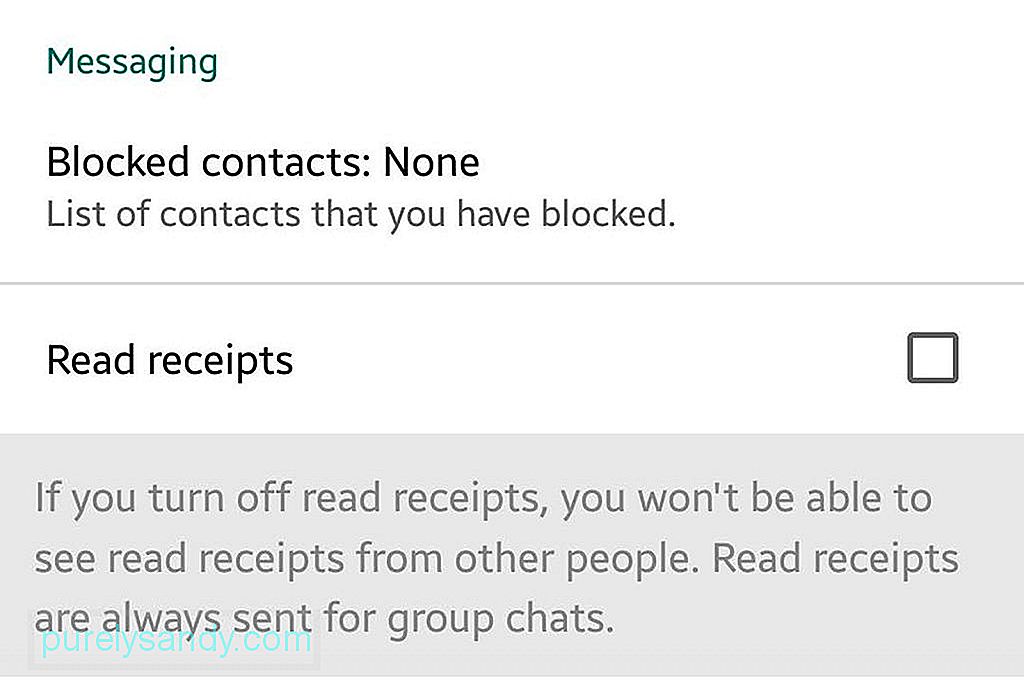
โปรดทราบว่าวิธีนี้ใช้ได้ทั้งสองวิธี: คุณจะไม่เห็นด้วยว่าคนที่คุณส่งข้อความหาเห็นข้อความของคุณแล้วหรือไม่
รู้ว่าใครในกลุ่มของคุณที่ได้อ่านข้อความกลุ่มแชทแล้วต้องการทราบว่าใครในกลุ่มที่เห็นคำเชิญของคุณในคืนวันเสาร์? เน้นข้อความของคุณโดยแตะค้างไว้ จากนั้นแตะไอคอนเมนูสามจุด แตะ "ข้อมูล" ตอนนี้คุณจะเห็นว่าใครเห็นข้อความของคุณแล้วบ้าง
ปิดใช้งานฟีเจอร์ดูล่าสุดไม่ชอบให้คนอื่นรู้ว่าคุณออนไลน์ครั้งล่าสุดใน WhatsApp เมื่อใด คุณสามารถปิดใช้งานคุณลักษณะ "ดูล่าสุด" หรืออย่างน้อยก็จำกัดผู้ที่จะเห็นข้อมูลนี้
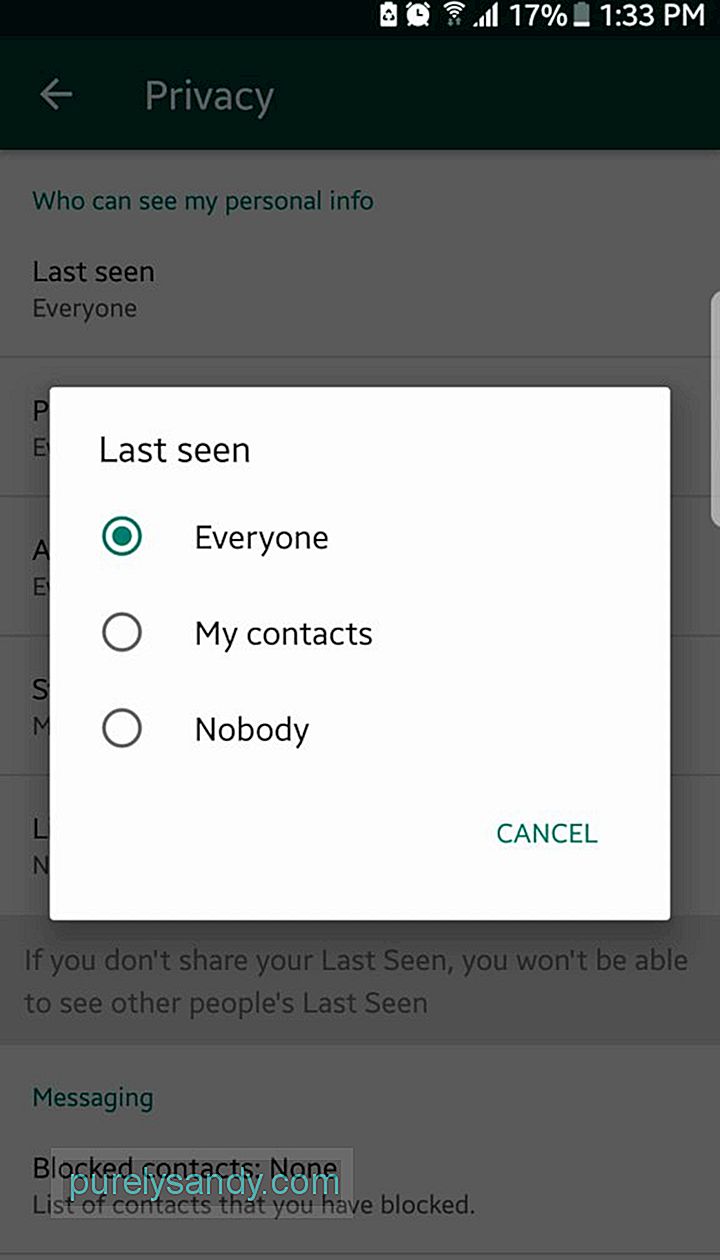
- ไปที่ การตั้งค่า > บัญชี > ความเป็นส่วนตัว
- แตะ ดูล่าสุด
- เลือกว่าใครจะเห็นเมื่อคุณใช้งาน WhatsApp ครั้งล่าสุด: ทุกคน ที่อยู่ติดต่อของฉัน หรือไม่มีใคร?
มาจริงเถอะ เราไม่สามารถชอบทุกคนได้ตลอดเวลา บางครั้งคุณต้องการเก็บตัวเองให้ห่างจากคนที่เป็นพิษ คุณสามารถทำให้ WhatsApp ของคุณปลอดจากบุคคลประเภทนี้ได้โดยการบล็อกพวกเขา อย่างไรก็ตาม มันเป็นบัญชีของคุณ ดังนั้นอย่าลังเลที่จะแบนคนที่คุณคิดว่าไม่สมควรอยู่ใน WhatsApp ของคุณ หากต้องการตรวจสอบรายชื่อผู้ติดต่อที่ถูกบล็อก:
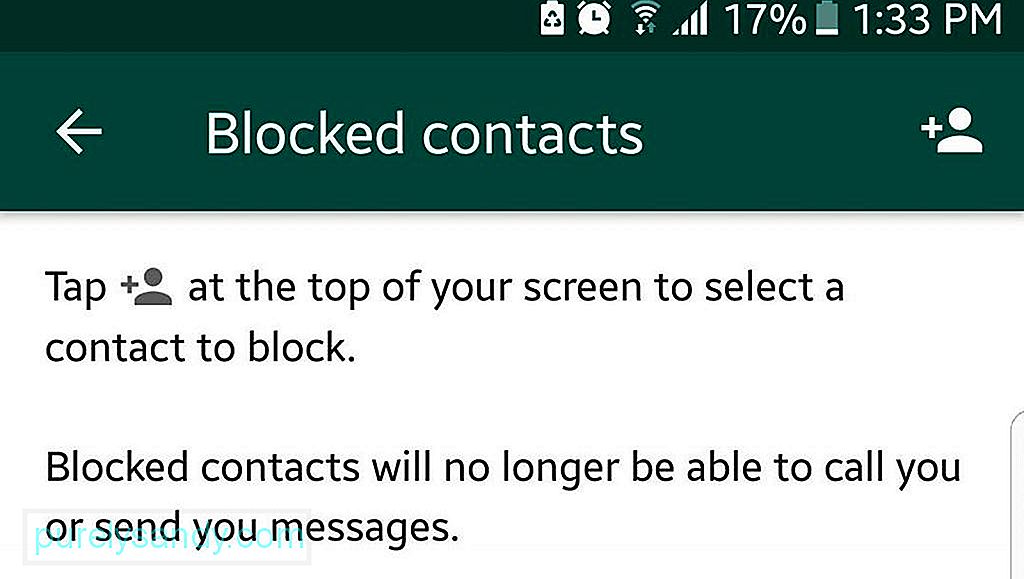
- ไปที่ การตั้งค่า > บัญชี > ความเป็นส่วนตัว.
- เลื่อนลงไปที่ส่วนข้อความ
- แตะผู้ติดต่อที่ถูกบล็อก
คุณยังสามารถเพิ่มอีก คนในรายการนี้ โดยทำดังนี้
- แตะไอคอนเพิ่มที่มุมบนขวา
- คุณจะถูกนำไปที่หน้ารายชื่อติดต่อ ตรวจสอบคนที่คุณต้องการให้บล็อกไม่ให้ส่งข้อความถึงคุณใน WhatsApp
ใน WhatsApp คุณสามารถส่ง PIN ของตำแหน่งของคุณให้คนอื่นรู้ว่าคุณอยู่ที่ไหน คุณอาจรู้เรื่องนี้แล้ว แต่คุณรู้หรือไม่ว่าคุณสามารถให้คนอื่นติดตามคุณแบบเรียลไทม์ได้? อาจเป็นหนึ่งในเทคนิค WhatsApp อันดับต้น ๆ ที่คุณจะพบว่ามีประโยชน์ ต่อไปนี้เป็นวิธีส่งตำแหน่งปัจจุบันของคุณให้ผู้อื่น:
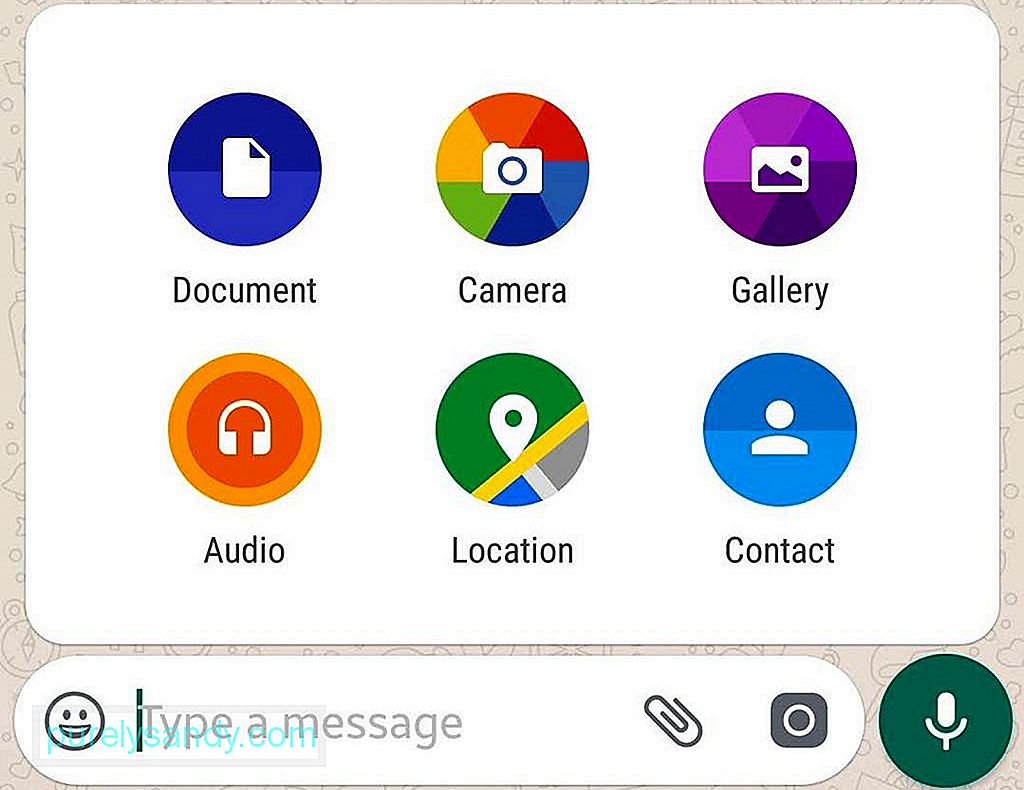
- ตรวจสอบให้แน่ใจว่าได้เปิดบริการตำแหน่งหรือ GPS ในอุปกรณ์ของคุณ
- ทำ ตรวจสอบให้แน่ใจว่าคุณอนุญาตให้ WhatsApp ใช้บริการตำแหน่งของอุปกรณ์หรือ GPS
- เปิดแชทกับคนที่คุณต้องการส่งข้อมูลตำแหน่งของคุณ
- แตะไอคอนคลิปหนีบกระดาษในข้อความ ฟิลด์
- เลือกตำแหน่ง
- แตะส่งตำแหน่งปัจจุบันของคุณ
ต่อไปนี้คือวิธีให้ผู้อื่นติดตามคุณแบบเรียลไทม์:

- เปิดแชทกับคนที่คุณต้องการติดตามตำแหน่งแบบเรียลไทม์ของคุณ
- แตะไอคอนคลิปหนีบกระดาษในช่องข้อความ
- เลือกที่ตั้ง
- แตะแชร์ตำแหน่งปัจจุบัน
- ระบุช่วงเวลาที่คุณจะอนุญาตให้บุคคลนั้นติดตามคุณได้ จะอยู่ในช่วงระหว่าง 15 นาทีถึง 8 ชั่วโมง แม้ว่าคุณจะตั้งค่านี้ คุณยังสามารถยุติการติดตามตำแหน่งปัจจุบันได้ด้วยตนเอง
WhatsApp เป็นหนึ่งในแอปส่งข้อความที่มีประโยชน์และมีประสิทธิภาพมากที่สุด คุณสามารถใช้ประโยชน์สูงสุดจากอุปกรณ์นั้นได้โดยตรวจสอบให้แน่ใจว่าอุปกรณ์ของคุณอยู่ในสภาพดีเยี่ยมตลอดเวลา เครื่องมือทำความสะอาด Android ช่วยคุณได้โดยการลบไฟล์ขยะ เร่ง RAM และยืดอายุแบตเตอรี่สูงสุด 2 ชั่วโมง
วิดีโอ YouTube: เคล็ดลับ WhatsApp ยอดนิยมที่คุณสามารถทำได้บนอุปกรณ์ Android ของคุณ
09, 2025

